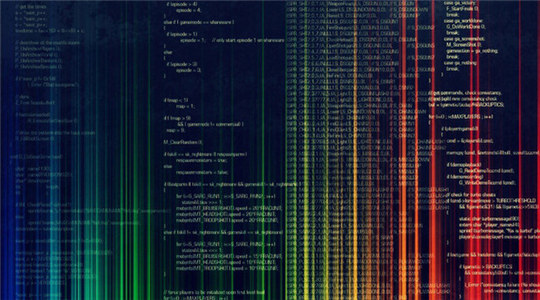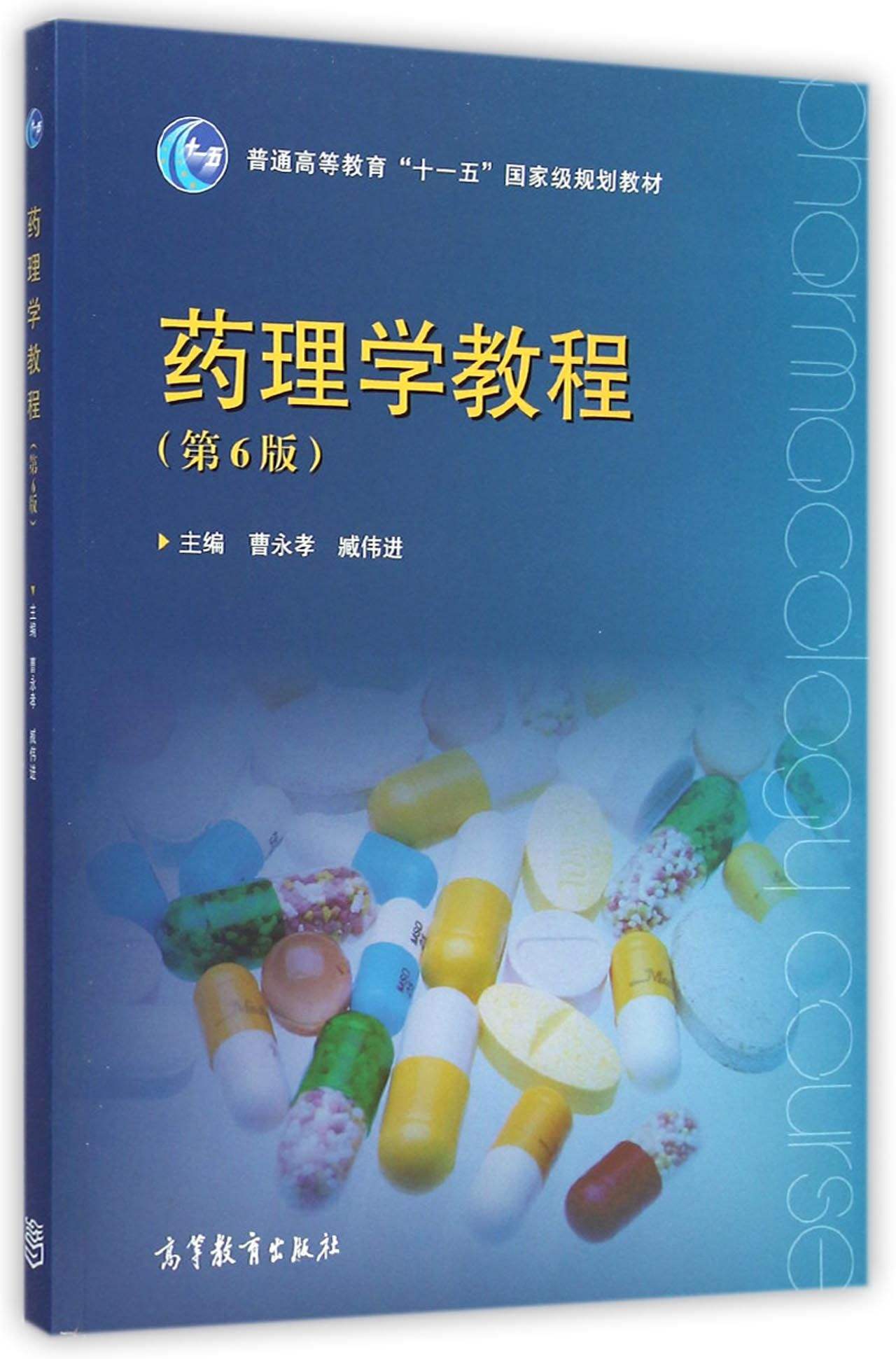当前课程知识点:EXCEL高级应用 > 项目一 认识并了解EXCEL基本操作 > 1.4 任务四 知识介绍 > 知识介绍——1.4.7 编辑条件格式
知识介绍——1.2.5 子任务5 知识介绍——数据有效性.docx---点此下载文件
一、了解条件格式
条件格式可帮助用户直观地解答有关数据的特定问题。用户可以对单元格区域、Microsoft Excel 表格或数据透视表应用条件格式。在对数据透视表使用条件格式时,需要了解一些重要的区别。
条件格式易于达到以下效果:突出显示所关注的单元格或单元格区域;强调异常值;使用数据条、颜色刻度和图标集来直观地显示数据。条件格式基于条件更改单元格区域的外观。如果条件为 True,则基于该条件设置单元格区域的格式;如果条件为 False,则不基于该条件设置单元格区域的格式。
无论是手动还是按条件设置的单元格格式,都可以按格式进行排序和筛选,其中包括单元格颜色和字体颜色。
说明: 在创建条件格式时,只能引用同一工作表上的其他单元格;有些情况下也可以引用当前打开的同一工作簿中其他工作表上的单元格。不能对其他工作簿的外部引用使用条件格式。
二、使用双色刻度设置所有单元格的格式
色阶作为一种直观的指示,可以帮助用户了解数据分布和数据变化。双色刻度使用两种颜色的渐变来帮助用户比较单元格区域。颜色的深浅表示值的高低。例如,在绿色和红色的双色刻度中,可以指定较高值单元格的颜色更绿,而较低值单元格的颜色更红。
说明:如果区域中的一个或多个单元格包含的公式返回错误,则条件格式没有应用到整个区域。若要确保条件格式应用到整个区域,请使用 IS 或 IFERROR 函数来返回正确值。
三、使用三色刻度设置所有单元格的格式
色阶作为一种直观的指示,可以帮助用户了解数据分布和数据变化。三色刻度使用三种颜色的渐变来帮助您比较单元格区域。颜色的深浅表示值的高、中、低。例如,在绿色、黄色和红色的三色刻度中,可以指定较高值单元格的颜色为绿色,中间值单元格的颜色为黄色,而较低值单元格的颜色为红色。
说明:如果区域中的一个或多个单元格包含的公式返回错误,则条件格式没有应用到整个区域。若要确保条件格式应用到整个区域,请使用 IS 或 IFERROR 函数来返回指定的正确值(如 0 或“N/A”)。
四、使用数据条设置所有单元格的格式
数据条可帮助用户查看某个单元格相对于其他单元格的值。数据条的长度代表单元格中的值。数据条越长,表示值越高,数据条越短,表示值越低。在观察大量数据(如节假日销售报表中最畅销和最滞销的玩具)中的较高值和较低值时,数据条尤其有用。
五、使用图标集设置所有单元格的格式
使用图标集可以对数据进行注释,并可以按域值将数据分为三到五个类别。每个图标代表一个值的范围。例如,在三向箭头图标集中,绿色的上箭头代表较高值,黄色的横向箭头代表中间值,红色的下箭头代表较低值。
可以选择只对符合条件的单元格显示图标;例如,对低于临界值的那些单元格显示一个警告图标,对超过临界值的单元格不显示图标。为此,可以在设置条件时,从图标旁边的下拉列表中选择“无单元格图标”以隐藏图标。还可以创建自己的图标集组合;例如,一个绿色的“象征性”对号、一个黄色的“交通信号灯”和一个红色的“旗帜”。
六、仅对包含文本、数字或日期/时间值的单元格设置格式
若要更方便地查找单元格区域中的特定单元格,可以基于比较运算符设置这些特定单元格的格式。例如,在一个按类别排序的库存工作表中,可以用黄色突出显示现有量少于 10 个的产品;而在一个零售店汇总工作表中,可以标识利润超过 10%、销售额低于 ¥100,000、地区为“东南”的所有零售店。
说明:不能按文本或日期对数据透视表的值区域中的字段应用条件格式,只能按数字应用条件格式。
七、仅对排名靠前或靠后的值设置格式
可以根据指定的截止值查找单元格区域中的最高值和最低值。例如,可以在学生成绩表中查找成绩最高的五位同学,在客户调查表中查找最不受欢迎的 15% 产品,或在部门人员分析表中查找收入最高的 25 名雇员。
八、仅对高于或低于平均值的值设置格式
可以在单元格区域中查找高于或低于平均值或标准偏差的值。例如,可以在年度业绩审核中查找业绩高于平均水平的人员,或者在质量评级中查找低于两倍标准偏差的制造材料。
九、仅对唯一值或重复值设置格式
说明:无法按唯一值或重复值对数据透视表的值区域中的字段应用条件格式。
十、使用公式确定要设置格式的单元格
十一、查找有条件格式的单元格
如果工作表的一个或多个单元格具有条件格式,则可以快速找到它们以便复制、更改或删除条件格式。可以使用“定位条件”命令只查找具有特定条件格式的单元格,或查找所有具有条件格式的单元格。
单击任何没有条件格式的单元格。
在“开始”选项卡上的“编辑”组中,单击“查找和选择”旁边的箭头,然后单击“条件格式”。
只查找具有相同条件格式的单元格
单击有要查找的条件格式的单元格。
在“开始”选项卡上的“编辑”组中,单击“查找和选择”旁边的箭头,然后单击“定位条件”。
单击“条件格式”。
在“数据有效性”下面单击“相同”。
十二、清除条件格式
在“开始”选项卡上的“样式”组中,单击“条件格式”旁边的箭头,然后单击“清除规则”。 单击“整张工作表”/“所选单元格”、“当前表”或“此数据透视表”。
-1.1 任务一 新建工作表
--巩固练习:1.1 任务一 新建工作表
-固定练习——1.1 任务一 新建工作表
-1.2 任务二 不同类型数据输入
--巩固练习:1.2 子任务1 不同类型数据输入实例
-项目一 1.2 任务二 不同类型数据输入
-1.3 任务三 条件格式设置
--巩固练习:1.3 任务三 条件格式设置
-1.4 任务四 知识介绍
-2.1 任务一 公式与公式应用
--巩固练习:2.1 任务一 公式与公式应用
-项目二 公式与函数认识--2.1 任务一 公式与公式应用
-2.2 任务二 函数与函数应用
--巩固练习:2.2 任务二 函数与函数应用
-2.3任务三 知识介绍
-3.1 任务一 逻辑函数认识与应用
--教学视频: 3.1 子任务2 逻辑函数在条件格式中的应用
--巩固练习:3.1 子任务1 逻辑函数认识
--巩固练习: 3.1 子任务2 逻辑函数在条件格式中的应用
-3.2 任务二 信息函数
--教学视频: 3.2 子任务1 逻辑函数与信息函数介绍与应用
-3.3 任务三 知识介绍
-4.1 任务一 常用函数认识与应用
--巩固练习:4.1 任务一 常用函数认识与应用
-项目四 4.1 任务一 常用函数认识与应用
-4.2 任务二 常用数学函数认识与应用
--巩固练习:4.2 子任务1 常用数学函数认识与应用
-4.3 任务三 条件求和函数
--巩固练习:4.3 任务三 条件计数/求和函数(SUMIF等)
-4.4 任务四 知识介绍
-5.1 任务一 统计函数
--巩固练习:5.1 任务一 统计函数
-项目五 5.1 任务一 统计函数练习
-5.2 任务二 数组函数
--教学视频:5.2 子任务1 应用数组函数计算数据频率分布实例
--巩固练习:5.2 任务二 数组函数
-项目五 5.2 任务二 数组函数 练习
-5.3 任务三 知识点介绍
-5.4 任务四 实践练习
-6.1 任务一 查找函数
--巩固练习:6.1 任务一 查找函数
-6.2 任务二 引用函数
--巩固练习:6.2 子任务1 引用函数应用实例
-6.3 任务三 知识介绍
-7.1 任务一 复利公式认识与应用
-7.2 任务二 常用财务函数
-7.3 任务三 知识介绍
-8.1 任务一 常用文本函数
--巩固练习:8.1 任务一 常用文本函数
-8.2 任务二 日期时间函数认识与应用
--巩固练习:8.2 子任务1 日期函数应用实例
-8.3 任务三 知识介绍
-9.1 任务一 数据排序认识与应用
--巩固练习:9.1子任务1 数据排序应用实例
-9.2 任务二 分类汇总应用
--巩固练习:9.2 任务二 分类汇总应用
-9.3 任务三 数据透视
-9.4 任务三 知识介绍
-10.1 任务一 数据筛选
--巩固练习:10.1 子任务1 数据筛选应用实例
-10.2 任务一 数据筛选、数据透视、函数组合
--教学视频:10.1 子任务4 数据筛选或数据透视与函数的组合应用实例
-10.2 任务二 知识介绍
-11.1 任务一 建立图表并编辑
--巩固练习:11.1 任务一 建立图表并编辑
-11.2 任务二 知识介绍
-12.1任务一 EXCEL数据保护实现
--教学视频:12.1 子任务1 EXCEL数据保护应用实例
--巩固练习:12.1任务一 EXCEL数据保护实现
-12.2 任务二 表格打印设置
--巩固练习:12.2 任务二 表格打印设置
-12.3 任务三 知识介绍